|
| 网站创建日期: |
1999年02月05日 |
|
| 主页最近更新: |
2013年04月24日
|
|
| 本站总浏览数: |
       |
|
| 当前在线人数: |
|
|
|
|
| 利用WinGate的NAT轻松共享上网 (查看次数:11814 加入:2003/4/9) |
|
WinGate是一款功能十分强大的代理服务器软件,特别是它的对各上网用户的权限管理更是无出其右。但其由于客户端各类软件的设置繁琐而使众多想使用它的用户望而却步。
现在好了,自从4.10版本之后WinGate增加了NAT功能(现在WinGate的最新版本是5.00)。从此我们只需要在客户端的网络属性中进行非常简单的设置,就可以象正常无代理的形式来使用各类网络软件,无需再设置什么WEB、FTP、SOCKET、RTSP……代理服务器的地址。本文将给您介绍这一功能的具体使用方法,示例中的安装WinGate的服务器的IP地址为10.0.0.200。
服务器端设置:运行GateKeeper控制台,在System页面中双击“Extended Networking”,打开Extended Network Driver属性窗口,选中“Enable Extended Network Driver”选项(如图1所示)。就此,服务器端的配置就此完成。
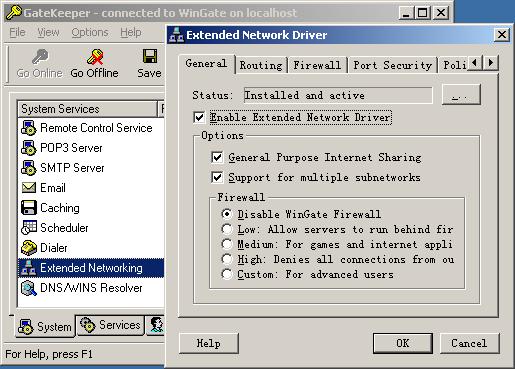
客户端设置:1、Windows 9x:在控制面板中打开“网络”属性,双击“TCP/IP”,打开“TCP/IP 属性”窗口,在“网关”页面中添加新网关为服务器的IP地址(如图2所示)。确定后退出网络属性设置窗口,稍候系统会提示重新启动计算机,重启后设置完成。
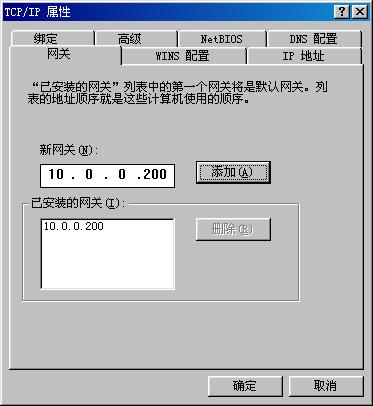 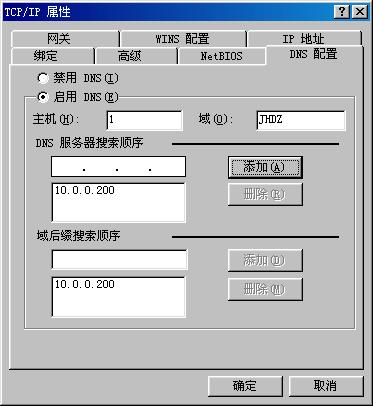
2、Windows 2000及XP:在控制面板中打开“网络和拨号连接”文件夹中的“本地连接”属性),双击“Internet 协议 (TCP/IP)”,打开“Internet 协议 (TCP/IP) 属性”窗口,如果您的机器采用的是指定IP地址形式,则需将“默认网关”设置成服务器的IP地址(如图3所示),如果是自动获得IP地址,则不用设置网关。注:在Windows 2000及XP中修改网络属性并不需要重新启动计算机。
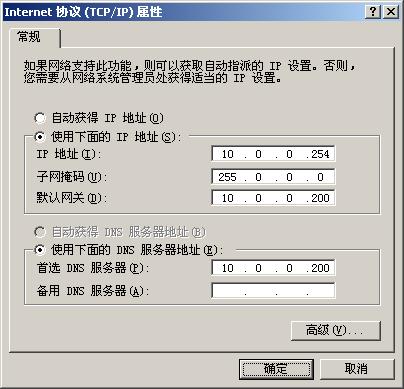
自此,我们就可以使用浏览器及其他网络软件来直接访问Internet网络了,不必再去设置繁锁的各类代理服务器,就像每台客户机都是直接与Internet连接一样。而且WinGate的权限控制功能还是有效的。现在我们终于可以达到共享上网及简单设置的完美统一了。
注:具体请翻阅《计算机应用文摘》杂志查看全部内容。 |
|
|
|
〖发表于:《计算机应用文摘》2003年第5期〗
|
|
|